크롬을 기본 브라우저로 설정 하는 두가지 방법 (PC)
우리가 컴퓨터나 휴대폰에서 뉴스나 포털 등의 인터넷 화면을 볼 수 있는것은 기본적으로 브라우저를 통해서 가능 합니다.오늘은 컴퓨터에서 크롬 기본 브라우저 설정하는 방법에 대해 정리해 보도록 하겠습니다.
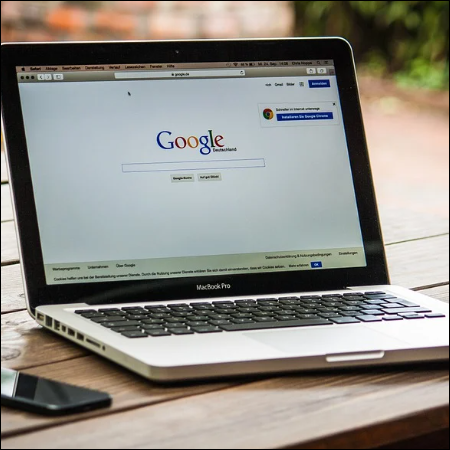
기본 브라우저는, 웹에 연결된 링크를 눌렀을 경우 기본적으로 실행되는 브라우저를 말합니다. 이때 본인이 편리하게 쓰는 브라우저를 기본 브라우저로 설정 해 두시면 좋습니다.
크롬을 기본 브라우저 설정하는 두가지 방법
목차
1. 윈도우 설정창에서 크롬 기본 브라우저 설정
2. 크롬 브라우저에서 크롬 기본 브라우저 설정
크롬 브라우저를 기본 브라우저로 설정하는 방법은, 브라우저를 열어서 하는 방법과, 컴퓨터 설정 메뉴에서 바꾸는 두가지 방법이 있습니다.
1. 윈도우 설정창에서 크롬 기본 브라우저 설정
아래의 사진은 윈도우10에서의 예시 입니다. 윈도우11이라고 하더라도 거의 동일하니, 아래의 내용을 보시고 따라해 보세요.
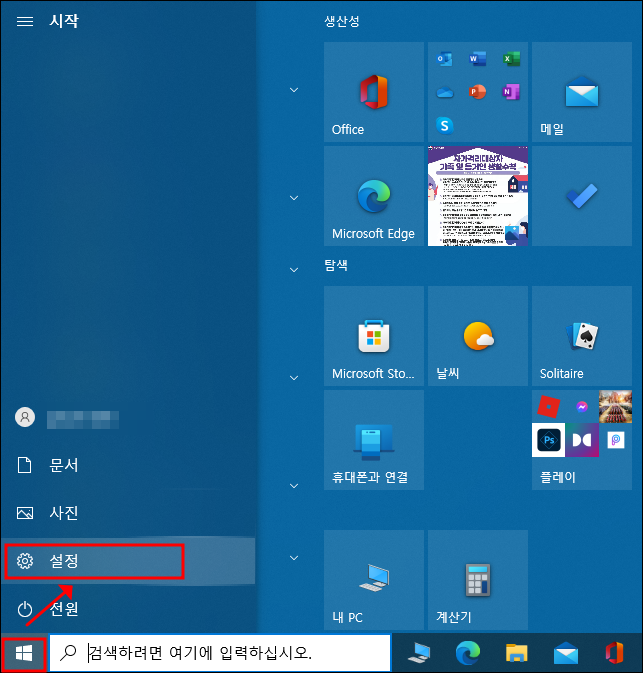
설정 메뉴를 누르면, 아래와 같은 윈도우 메뉴가 나오는데, 이때 앱 메뉴를 눌러 주세요.
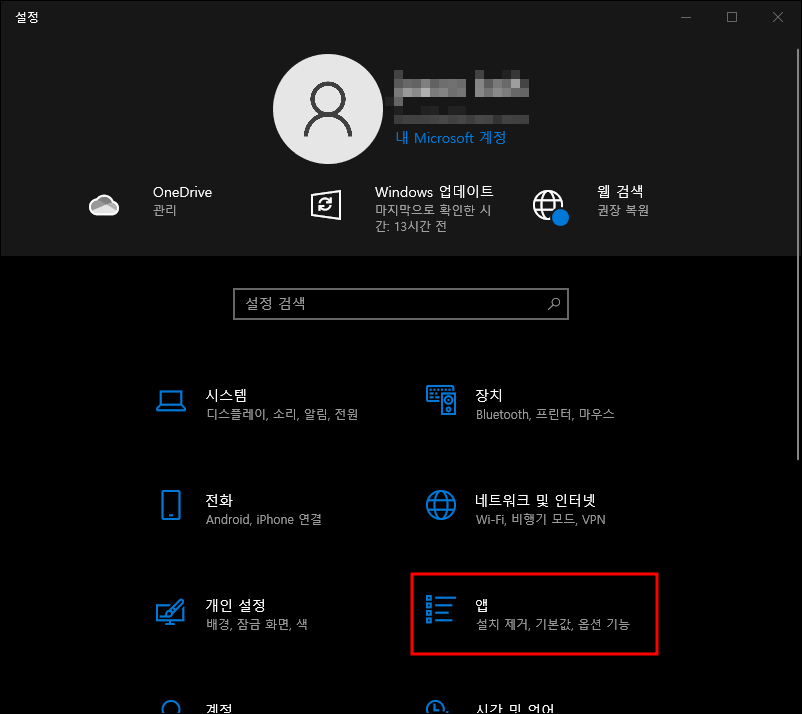
앱을 누르면 아래와 같이 앱 메뉴가 나오는데, 기본 앱을 눌러 주세요. 참고로 기본앱 메뉴를 통해 여러가지 기본 앱을 바꿀 수 있습니다.
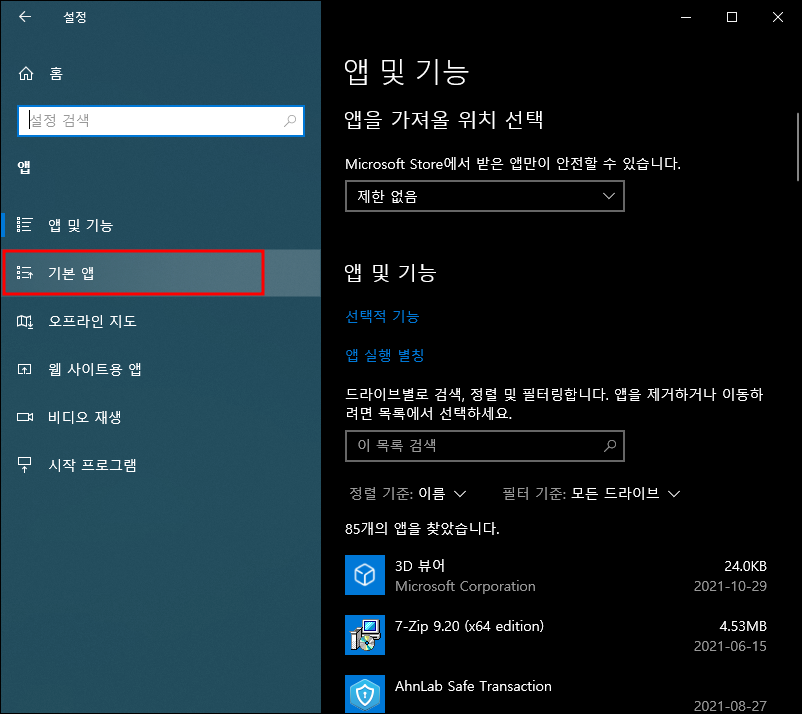
아래와 같이 웹 브라우저 부분이 마이크로소프트 엣지로 되어 있는 부분을 볼 수 있는데, 이 부분을 누르신 후에 크롬 브라우저를 선택 해 주세요.
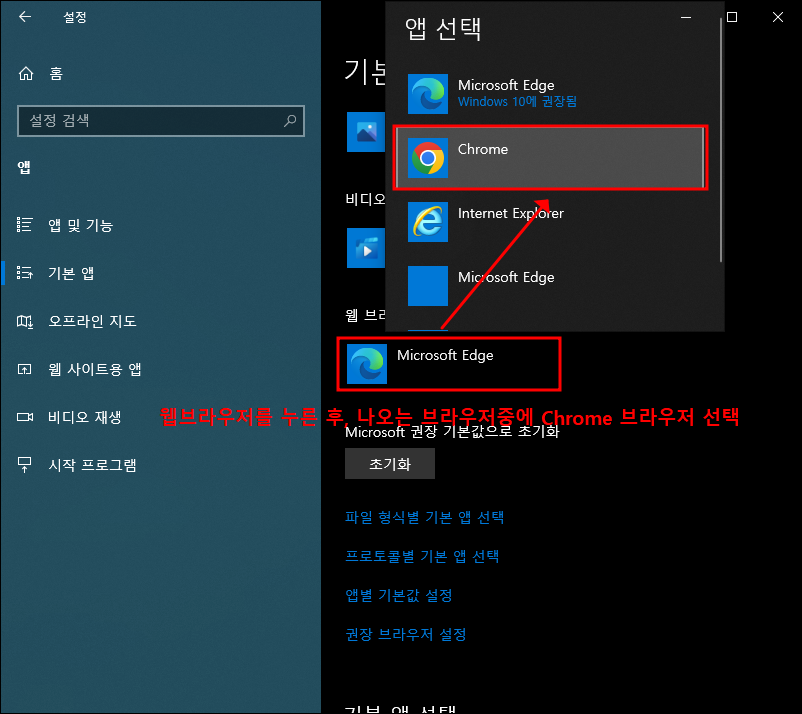
위와같이 간단히 윈도우 버튼을 통해 크롬 브라우저 기본 브라우저 설정을 완료 하였습니다.
2. 크롬 브라우저에서 크롬 기본 브라우저 설정
이번엔 크롬 브라우저를 실행한 상태에서 크롬 기본 바라우저 설정 하는 방법입니다. 아래와 같이 크롬이 실행되어 있으면, 오른편 위의 점3개를 눌러 주세요.
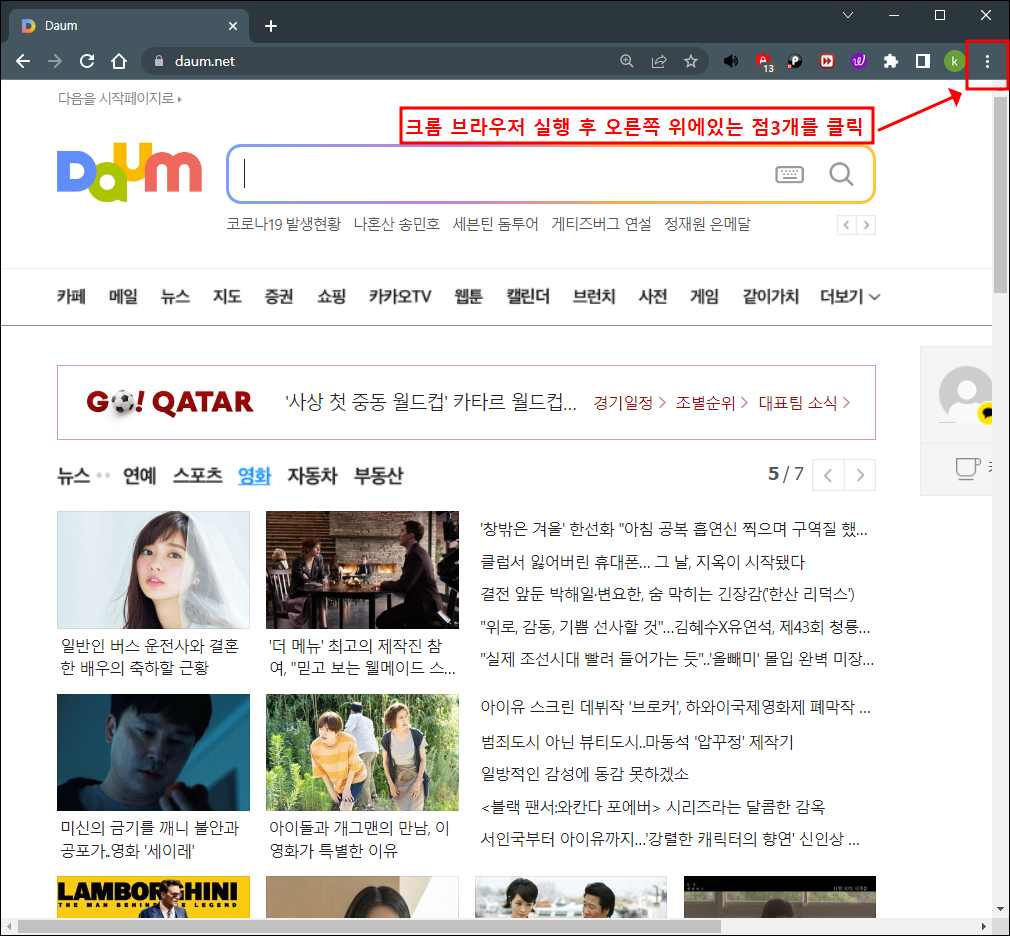
크롬 브라우제 점3개를 누르신 후에 설정 메뉴를 눌러 주세요.
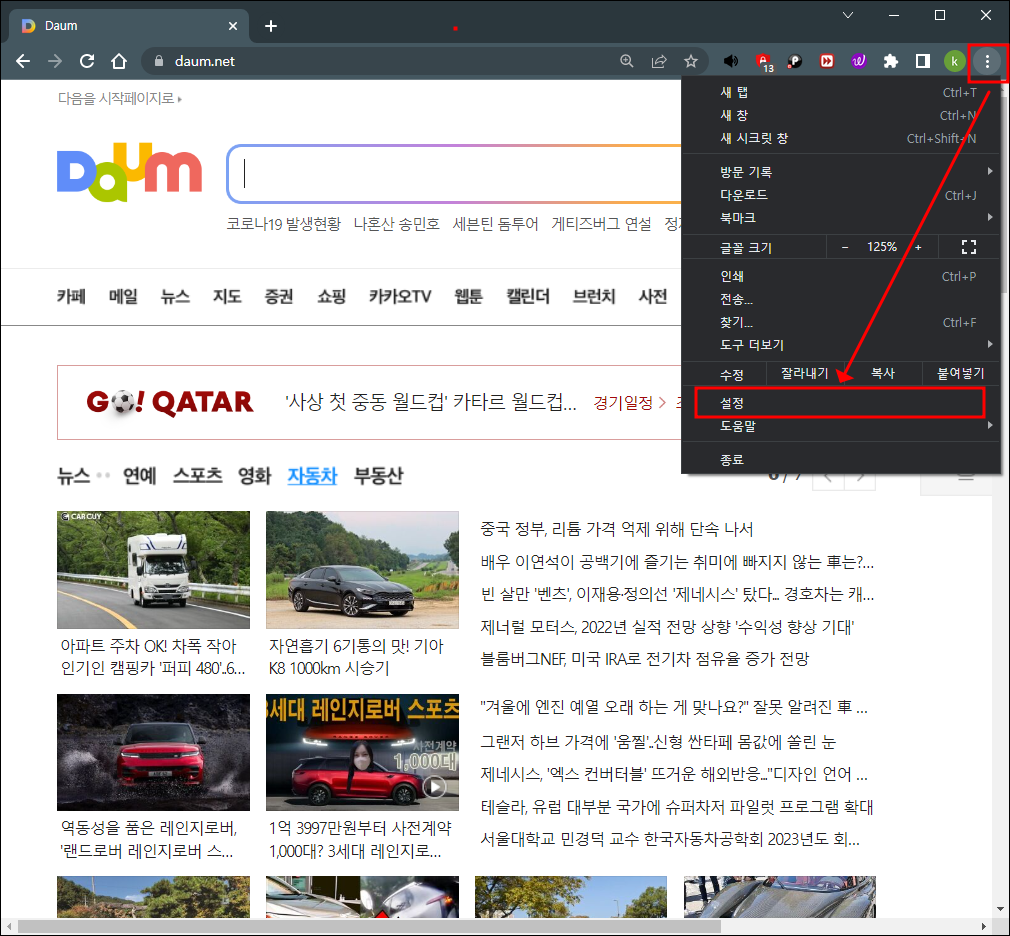
아래와 같이 크롬 설정 메뉴중에, 기본 브라우저 메뉴를 선택 합니다.
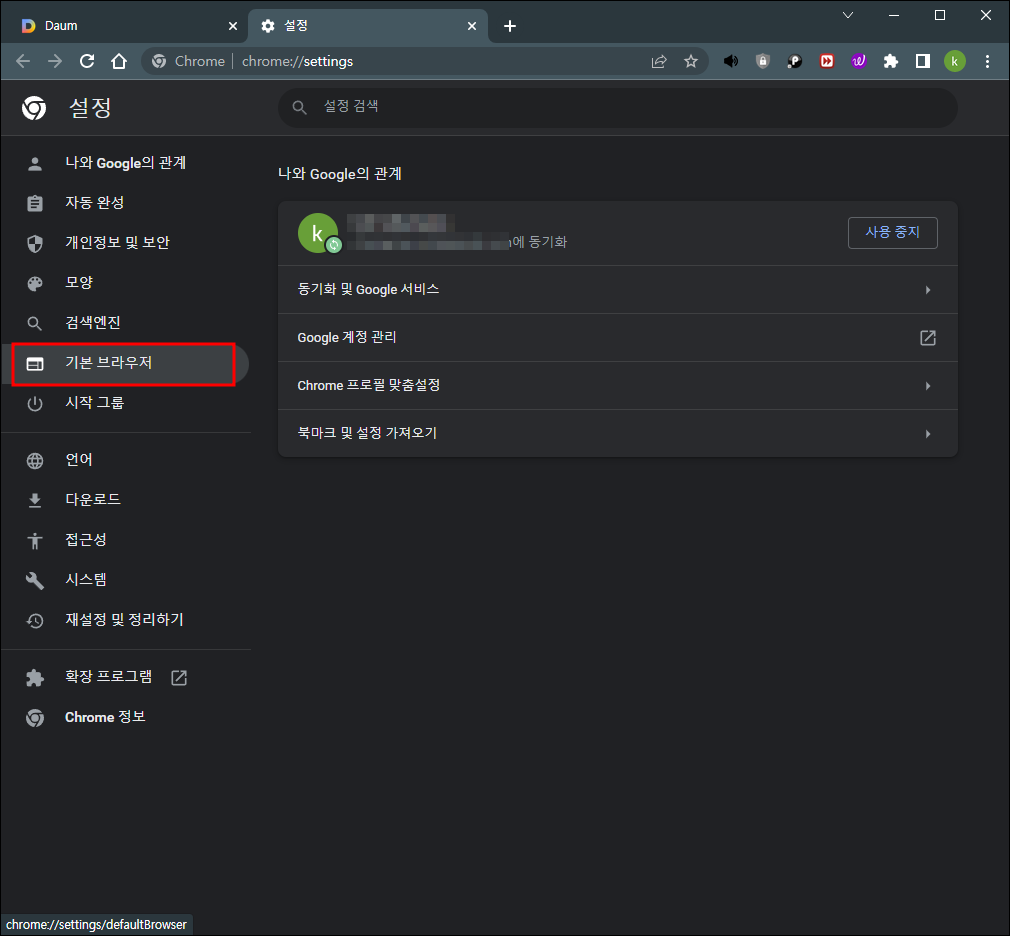
왼쪽의 기본 브라우저 메뉴를 누르시면 오른쪽과같은 메뉴가 나오는데, 이때 기본으로 설정 부분을 눌러 주세요.
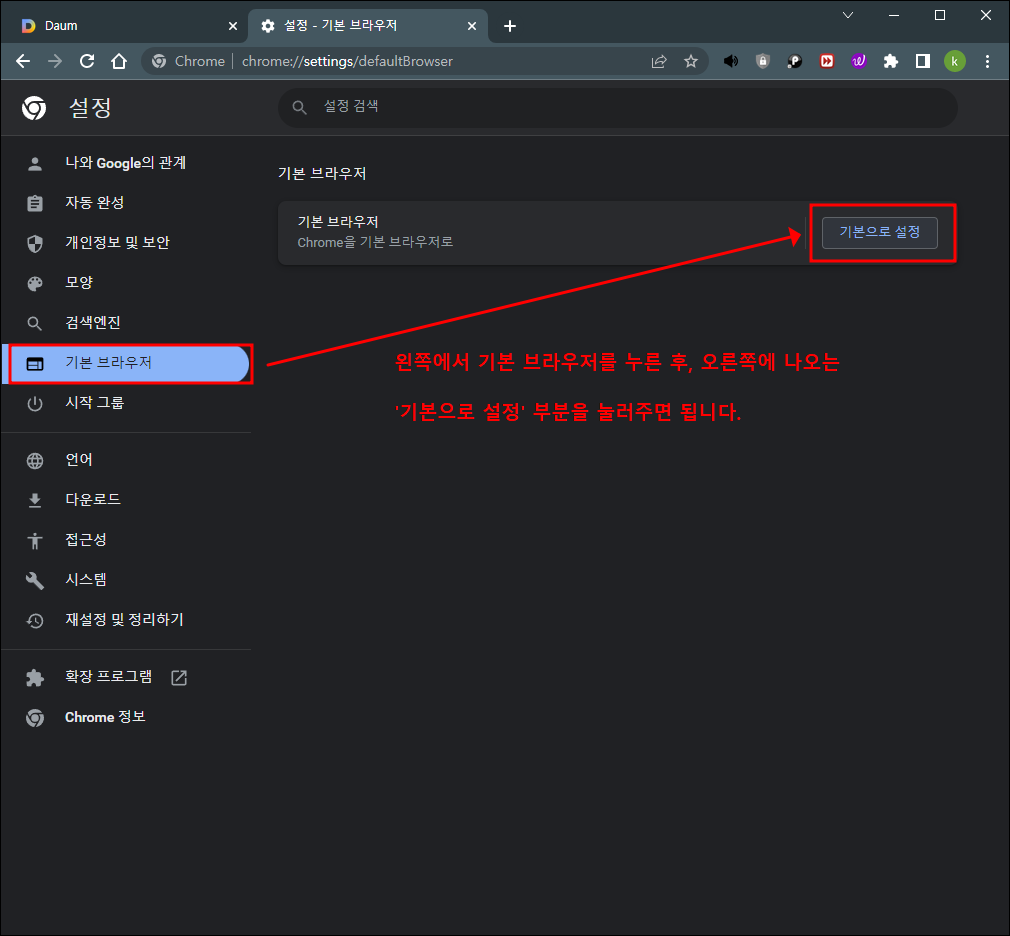
위에서 기본으로 설정 부분을 누르면, 다시 아래와 같은 팝업이 열립니다. 역시 기본 브라우저가 마이크로소프트 엣지로 되어 있는데, 이부분을 눌러 주세요.
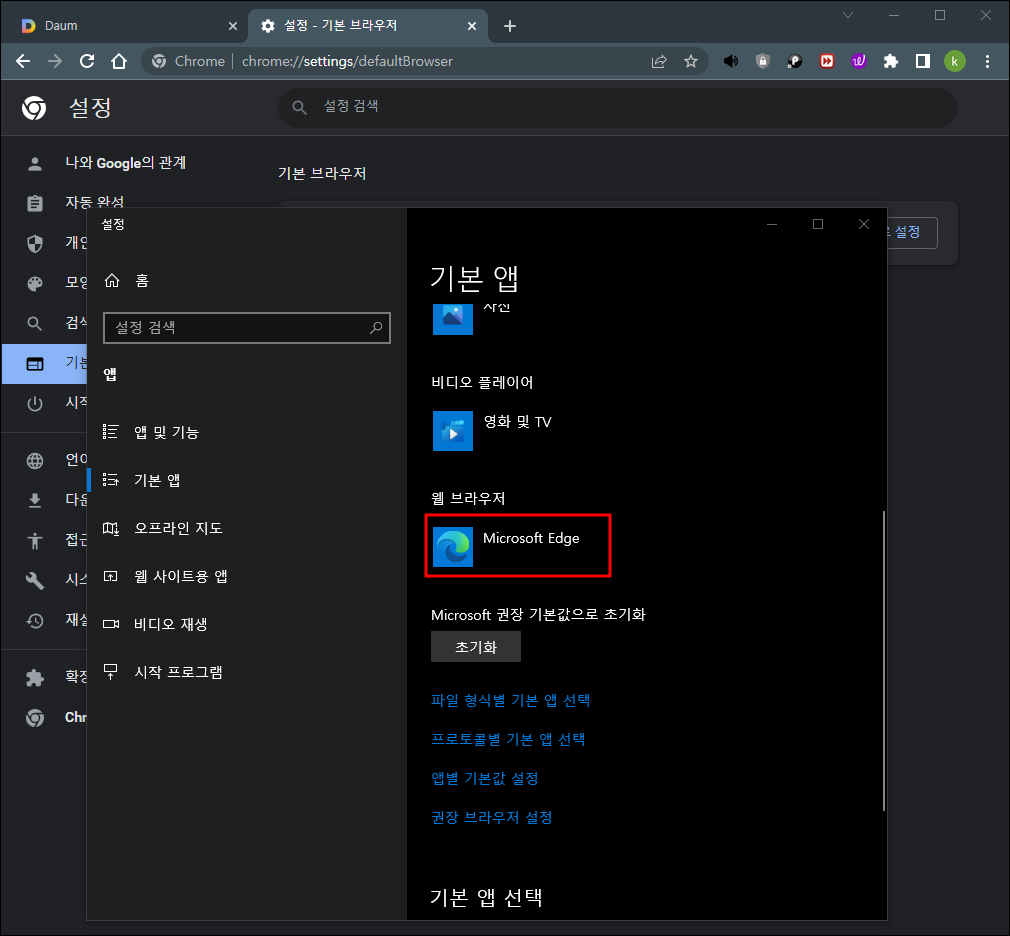
웹 브라우저 부분을 누르시면, 아래와 같이 여러 브라우저가 나오는데, 이때 크롬을 클릭 해 주세요.

크롬 브라우저를 실행 후 크롬의 메뉴를 통해 크롬 기본 브라우저로 설정하는 두가지 방법에 대해 정리를 해 보았습니다.
추천글
pdf파일 엑셀파일로 변환 2가지 방법
문서를 작성할 때 워드파일보다 excel을 사용하시는 분들이 많이 계십니다. 저도 엑셀을 많이 사용하는데요, 오늘은 pdf파일 엑셀하일로 변환하는 2가지 방법에 대해 정리해 보도록 하겠습니다. pd
captin.co.kr
pdf 편집 프로그램 사용 방법 (글씨 편집 가능)
오늘은 pdf 편집 프로그램을 소개해 보도록 하겠습니다. 기존에 온라인으로 pdf 편집하는 방법이 있었는데, 이는 아래의 글에서 참조해 보시기 바랍니다. 알 pdf 프로그램을 사용하면 더 강력한 pdf
captin.co.kr
pdf 편집 온라인으로 쉽게 하기
pdf 파일은 위변조 방지에 좋기에 다양한 분야에서 사용이 가능합니다. 그러나 pdf 편집이 그리 어려운것은 아닙니다. 오늘은 온라인으로 프로그램 설치 없이 pdf 편집하는 방법에 대해 정리해 보
captin.co.kr
pdf 용량 줄이기 2가지 방법
오늘은 pdf 용량 줄이기 2가지 방법에 대해 정리해 볼게요. 이메일로 pdf를 보내거나 웹사이트 등에서 첨부파일로 pdf 파일을 보낼 때 pdf 용량 줄이기는 꼭 필요한 작업입니다. pdf 용량 줄이기 2가
captin.co.kr
pdf파일을 한글파일로 변환 2가지 방법
PDF파일을 한글파일로 변환하는 2가지 방법에 대해 정리해 보도록 하겠습니다. 프로그램을 이용한 방법과 웹사이트를 이용한 방법 각 한 가지씩 정리합니다. 모든 과정을 사진과 함께 자세히 설
captin.co.kr
오늘은 컴퓨터에서 인터넷을 시청할때 가장 많이 사용하는 브라우저중에, 크롬 기본 브라우저로 설정하는 방법에 대해 정리를 해 보았습니다.